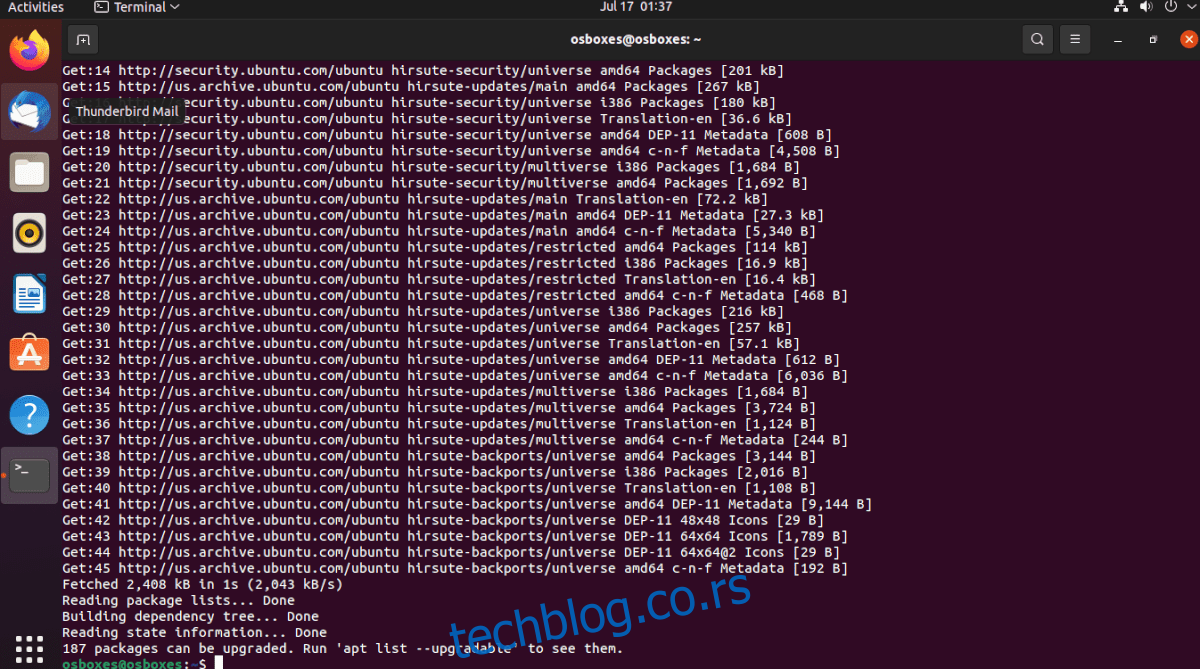Упркос томе што је Гноме 40 изашао скоро 6 месеци, још увек није стигао до Убунтуа, а Цаноницал је одлучио да иде са Гноме 3 за 21.04. Међутим, захваљујући заједници могуће је покренути Гноме 40 на Убунту-у. Ево како да то урадите.
УПОЗОРЕЊЕ: Гноме 40 на Убунту-у је веома нестабилан. Инсталирајте ову радну површину само ако знате шта радите.
Преглед садржаја
Ажурирајте Убунту
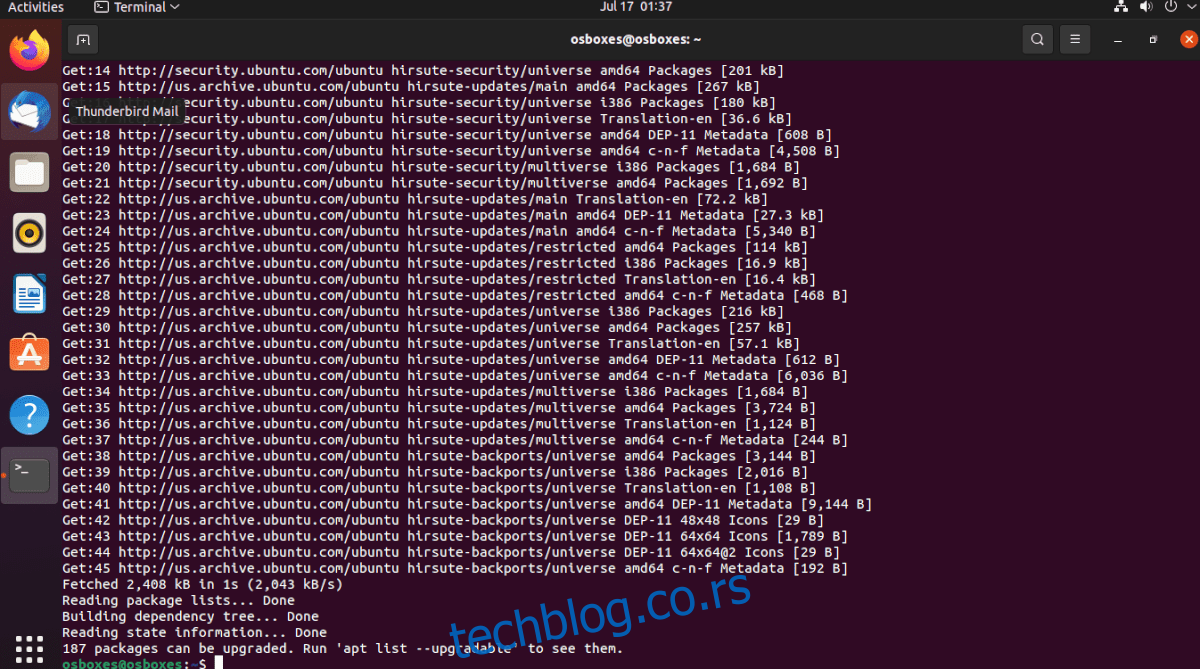
Једини начин да натерате најновији Гноме 40 (4.0) да ради на Убунту-у је надоградња на Убунту 21.04. Ако већ немате Убунту 21.04 и користите Убунту 20.04 ЛТС, нећете моћи да користите Гноме 40.
У вези са Аддицтиветипс-ом у прошлости, детаљно сам прешао на то како да надоградим на Убунту 21.04 и тај чланак ће помоћи. Међутим, такође ћу покрити брзи водич заснован на терминалу који можете користити за брзу надоградњу на 21.04.
Да бисте започели надоградњу, потребно је да отворите прозор терминала. Можете да отворите прозор терминала на радној површини у Убунту-у, притисните Цтрл + Алт + Т на тастатури. Или отворите терминал тако што ћете га потражити у менију апликације.
Када је прозор терминала отворен, користите команду сед да ажурирате изворе софтвера ваше инсталације на 21.04.
sudo sed -i 's/eoan/hirsute/g' /etc/apt/sources.list
Након ажурирања свих извора софтвера на „хирсуте“, урадићете први корак за надоградњу на 21.04. Сада морате покренути наредбу за ажурирање. Ова команда ће освежити софтверску базу података на Убунту.
sudo apt update
Затим ћете морати да инсталирате најновије 21.04 закрпе на ваш систем. Ове закрпе ће започети конверзију у Хирсуте Хиппо, који може да покреће Гноме 40.
sudo apt upgrade
Са инсталираним закрпама, мораћете да покренете команду дист-упграде. Ова команда ће инсталирати све пакете који су задржани, помажући вам да пређете на 21.04.
sudo apt dist-upgrade
Када се ажурирање заврши, поново покрените систем. Затим поново отворите прозор терминала и користите команду ауторемове да бисте уклонили више непотребне пакете на систему.
sudo apt autoremove
Уверите се да имате инсталиран Гноме Схелл
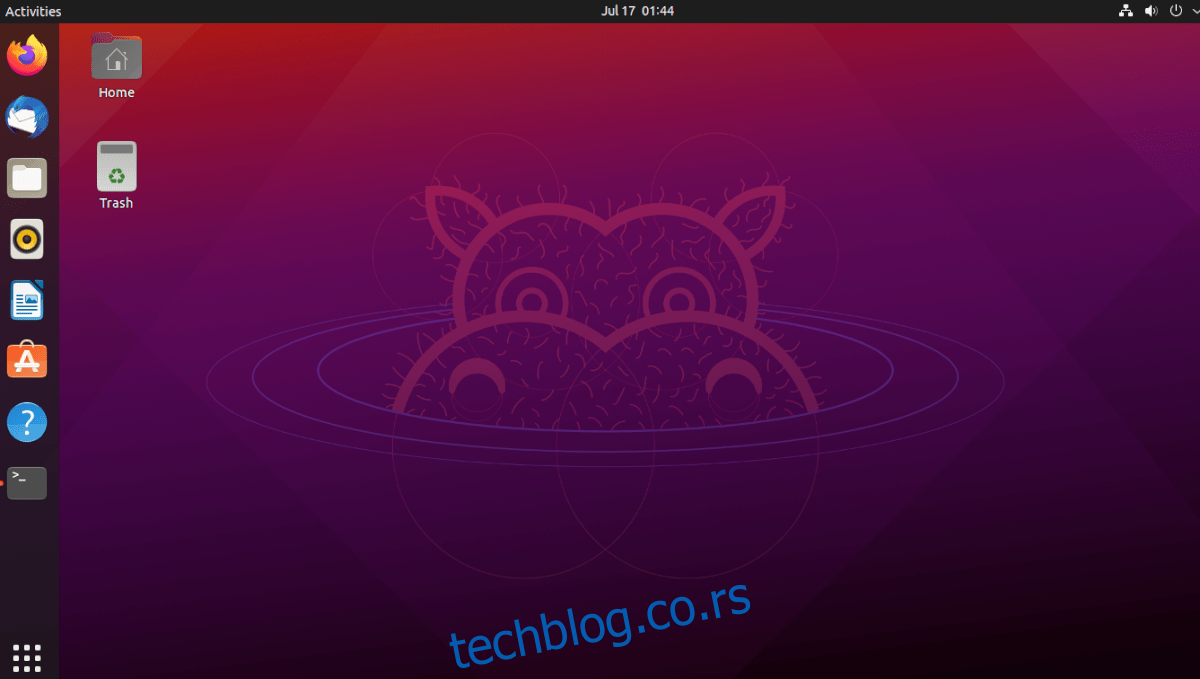
Иако главно издање Убунтуа има Гноме десктоп, то није једина верзија Убунтуа. Ако сте инсталирали Ксубунту, Лубунту, Кубунту, Убунту Будгие или Убунту Мате, имаћете другачије окружење радне површине.
Ако сте заинтересовани да користите Гноме 40, мораћете прво да инсталирате Гноме десктоп. Без основних Гноме пакета, надоградња на 40 преко ППА неће радити.
Да бисте инсталирали Гноме десктоп у Убунту, урадите следеће. Прво отворите прозор терминала притиском на Цтрл + Алт + Т на тастатури или тражењем „Терминал“ у менију апликације. Када се отвори, инсталирајте Убунту Гноме десктоп пакет.
sudo apt install ubuntu-desktop
Инсталација ће преузети све неопходне пакете који су вам потребни да бисте користили Гноме на Убунту-у. Током инсталације, од вас ће се тражити да изаберете менаџера за пријаву у терминалу. Обавезно изаберите „гдм“, Гноме менаџер за пријаву.
Омогућите Гноме 40 ППА
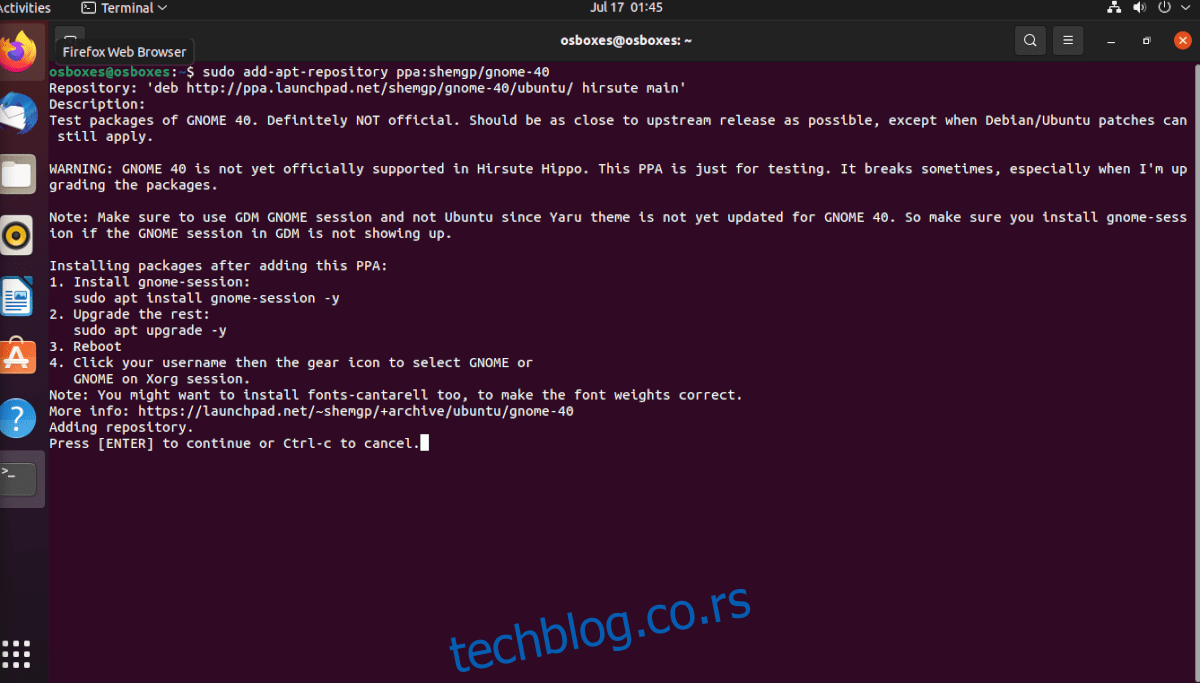
Да бисте добили Гноме 40 на Убунту, морате да додате ППА треће стране (ака лична архива пакета) у свој систем. Да бисте то урадили, користите наредбу апт-адд-репоситори испод.
sudo add-apt-repository ppa:shemgp/gnome-40
Након што додате нови Гноме 40 ППА, мораћете да покренете наредбу за ажурирање на вашем Убунту рачунару. Ова команда ће завршити конфигурисање Гноме 40 ППА.
sudo apt update
Пошто је све подешено, време је да инсталирате пакет „гноме-сессион“. Разлог зашто морате да инсталирате овај пакет је тај што иако Убунту има Гноме, он има прилагођену верзију. Потребна вам је „гноме-сессион“ да бисте користили Гноме 40.
Да бисте инсталирали пакет „гноме-сессион“, користите следећу команду апт инсталл испод.
sudo apt install gnome-session
Сада када је пакет „гноме-сессион“ постављен на вашој инсталацији Убунту 21.04, мораћете да покренете процес надоградње Гноме-а. Да бисте то урадили, пређите на следећи одељак.
Надоградите своје пакете
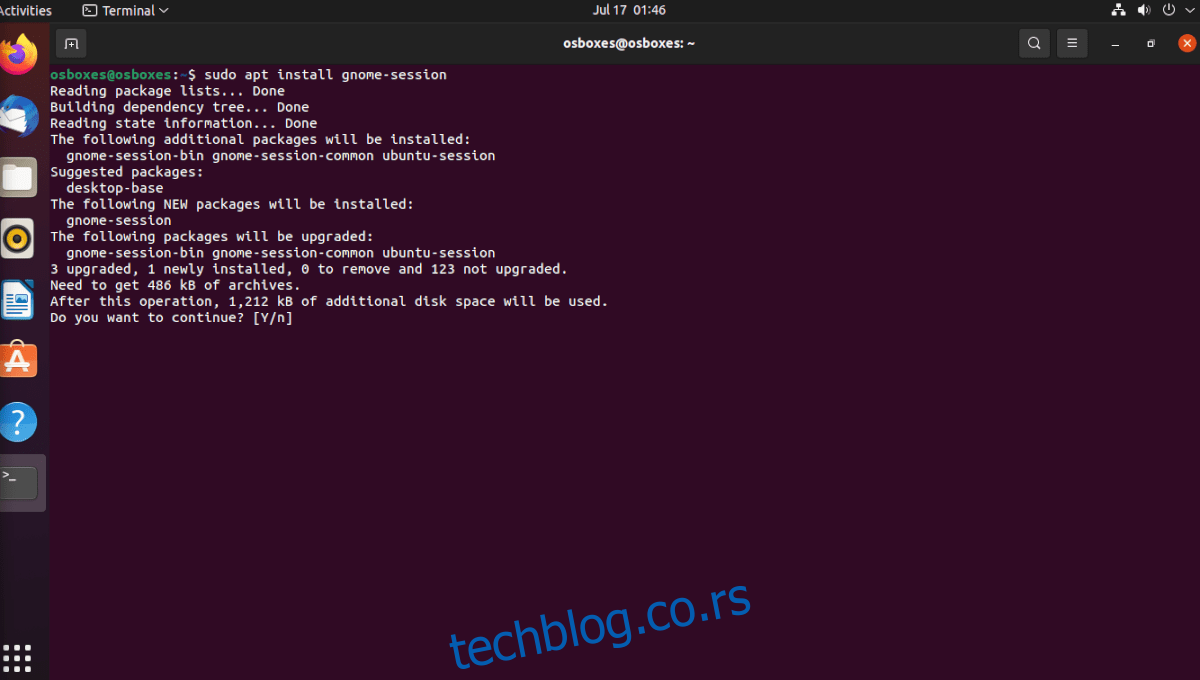
Гноме 40 надограђује ваше постојеће Гноме пакете са верзије 3.0 на верзију 4.0. Ако не надоградите ове пакете, Гноме 40 неће функционисати исправно.
Да бисте извршили надоградњу на Гноме 40 на вашој Убунту инсталацији, отворите прозор терминала и користите наредбу апт упграде у наставку да бисте преузели надоградње Гномеа 40 из новог ППА доданог раније.
sudo apt upgrade
Сада када су сва ажурирања инсталирана на ваш Убунту рачунар, мораћете да поново покренете систем. Потребно је поновно покретање да бисте завршили надоградњу Гноме пакета на верзију 4.0.
Пријавите се у Гноме 40
Након поновног покретања, коначно можете приступити Гноме 40 у Убунту-у. Да бисте то урадили, пронађите икону менија зупчаника на екрану за пријаву и кликните на њу мишем. Унутар менија зупчаника пронађите „Гноме“ и изаберите га.
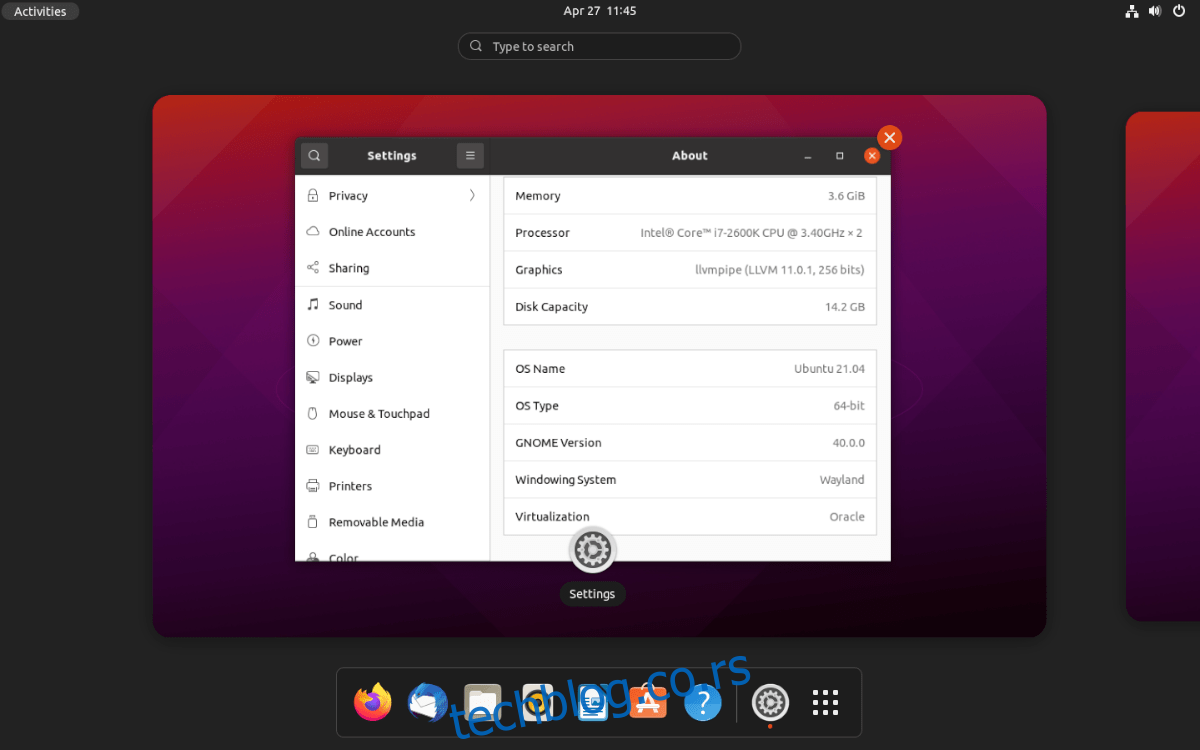
Након што изаберете опцију „Гноме“, изаберите своје корисничко име и унесите лозинку. Када се пријавите, користићете Гноме 40.